Windows配置python(anaconda+vscode方案)的主要步骤及注意事项
| 阿里云国内75折 回扣 微信号:monov8 |
| 阿里云国际,腾讯云国际,低至75折。AWS 93折 免费开户实名账号 代冲值 优惠多多 微信号:monov8 飞机:@monov6 |
Windows配置pythonanaconda+vscode方案的主要步骤及注意事项
1、准备工作
- anaconda官网下载直接下载最新版
- vscode官网下载 (官网直接下载有可能太慢可以考虑在国内靠谱的网站上下载
PSwindows上也完全可以直接使用miniforge或者miniconda安装配置方法完全一样并且体积明显更小。
2、安装与配置anaconda
- 直接安装anacondaminiforege、miniconda完全相同除安装路径外全部默认一直点击“下一步”直至安装完成
- 配置环境变量
- 在系统设置中找到环境变量
- 找到anaconda的安装路径
- 将以下三个路径增加到系统路径中
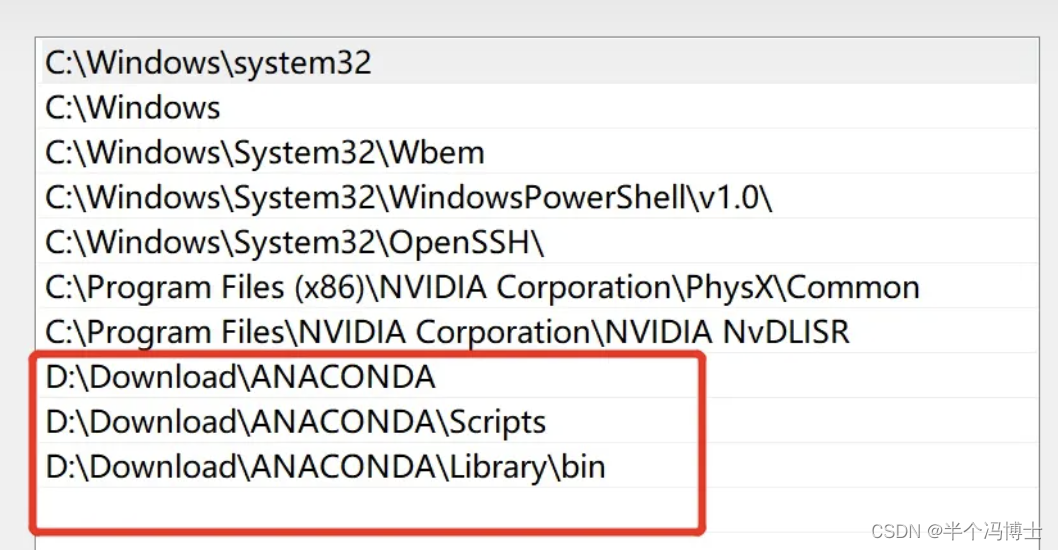
注意这里 D:\Download 是你安装anaconda的路径根据你自己安装时选择的路径去找。如果找不到可以在“搜索”中找到 anaconda再不断定位回anaconda的安装路径即可。
以上三个路径主要表示python所在路径、conda命令和常用脚本的路径。
配置完成后打开cmd输入 python --version会看到python版本号输入 conda -V 也能查到anaconda的版本。 此时环境变量配置成功。一般不成功可能是忘记点确定、保存或路径填错等。以上操作大致如下
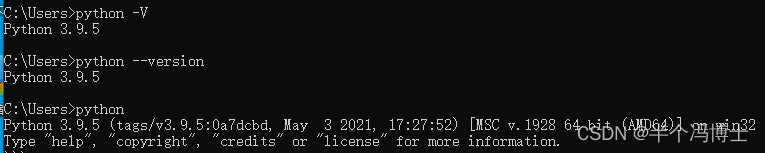

完成上述配置后可直接使用 python test.py (test.py为test.py的完整路径即可运行python脚本。并且 conda 、pip install 等操作均可直接使用。
3、安装与配置vscode
-
下载vscode后直接安装同样除安装路径外全部选择默认即可
-
安装python插件
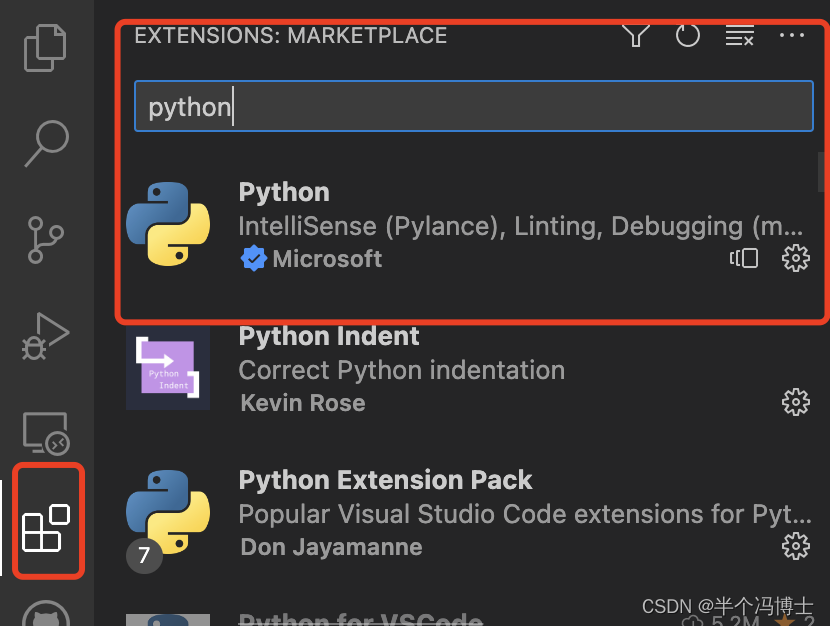
注意python相关的插件很多我们只需要安装开发者为Microsoft的版本。 -
新建一个python文件打开该文件后右下角会出现以下字样
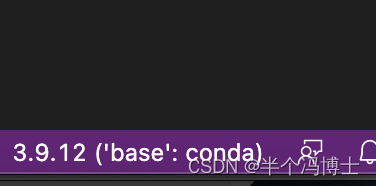
如果没有显示直接点击这个位置会在上面出现提示通常会出现intepreter字样。此时注意看提示的文字。
这里很重要目前的最新版通常都会自动去搜索conda环境所以一般在配置好anacondaminiforge、miniconda类似在vscode中基本根据提示就可以找到python所在路径。
- 点击右上角三角形运行程序即可执行python脚本。
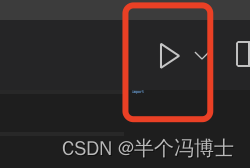
4、关于windows下vscode里的一些坑
- 不知道从哪个版本开始vscode会默认让python在powershell下运行此时有可能会提示“需要初始化powershell”等总之就是无法运行。【如果运行python文件之后终端里前面有
PS字样就说明在powershell里面】。此时简便起见直接借助另一个插件解决即可
安装coder runner插件

打开"setting" 中文“设置”搜索 code runner找到设置run in terminal

保险起见再勾上 “save file before run”上图倒数第二个选项。
自此再运行python脚本就直接在cmd中显示不需要管powershell到底有没有配置好。
5、vscode里配置jupyter notebook
- 安装Jupyter插件
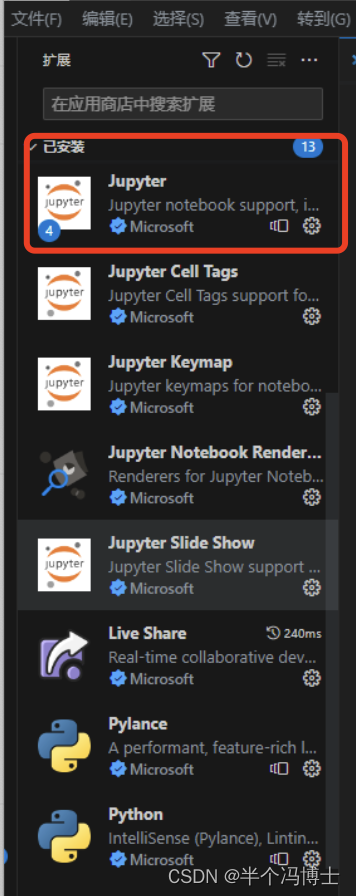
- 【一定要仔细】在自己需要使用的环境里先安装好两个库
pip install jupyter (这一个一般来说是已经装好
pip install ipykernel 如果没装直接运行notebook的cell时vscode也会提示并自动安装但通常较慢此时可考虑使用国内镜像安装。比如
pip install jupyter -i http://mirrors.aliyun.com/pypi/simple --trusted-host mirrors.aliyun.com
pip install ipykernel -i http://mirrors.aliyun.com/pypi/simple --trusted-host mirrors.aliyun.com
安装好之后新建 notebook文件比如叫 “test.ipynb”在cell中输入 print('hello world!') , 点击运行或ctrl+enter)运行成功则配置完成。
- 注意偶尔会出现一些怪象比如

这一问题通常是由pyzmq库的版本问题导致的最简单的解决方法
进入当前环境卸载库pip uninstall pyzmq再重新安装该库即可
pip install pyzmq -i https://pypi.tuna.tsinghua.edu.cn/simple --trusted-host pypi.tuna.tsinghua.edu.cn
6、其它
- 如果选择使用anaconda那么完全不需要再单独安装python软件。进入应用程序查看是否有
python.exe和python launcher字样的软件全部卸载。原因是anaconda已经直接内置了python程序并且可以通过创建新环境安装不同版本的python。此时再单独安装python反而有可能导致更多问题。 - vscode运行python文件时本质上只是替我们完成
python -u [python脚本的完整路径]这一操作。所谓配置也只是告诉vscode python在哪里即可。 - 了解一下anaconda的环境管理机制很有用可以有效避免实战中常有时弄错环境而出现的“意想不到”的报错。
| 阿里云国内75折 回扣 微信号:monov8 |
| 阿里云国际,腾讯云国际,低至75折。AWS 93折 免费开户实名账号 代冲值 优惠多多 微信号:monov8 飞机:@monov6 |

